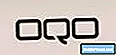תוֹכֶן
- כיצד לבצע איפוס רך או הפעלה מחדש מאולצת ב- Galaxy A10
- כיצד לאפס את כל ההגדרות ב- Galaxy A10
- כיצד לאפס את הגדרות הרשת ב- Galaxy A10 שלך
- כיצד לאפס במפעל את ה- Galaxy A10
- כיצד לשלוט באיפוס ה- Galaxy A10 שלך
כשיש בעיה לטלפון שלך ואתה לא יודע מה גרם לו או מה לעשות כדי לתקן את זה, ההימור הטוב ביותר שלך הוא איפוס. במקרה של Samsung Galaxy A10, מכשיר ברמת כניסה, יתכן שתצטרך לאפס אותו בתדירות גבוהה יותר, במיוחד אם כבר התקנת עליו הרבה אפליקציות. זה בגלל שבניגוד לטלפונים הדגליים, יש לו רק 2 ג'יגה-בייט זיכרון RAM שיכול להיגמר מהר כשיש כמה אפליקציות שפועלות ברקע.
ה- Galaxy A10 הוא טלפון ממש טוב ויכול להביס בקלות את כל המכשירים האחרים בקטגוריה שלו, אך בעיות עלולות להתרחש מעת לעת, מה שעשוי להנחות אתכם לאפס אותו. ישנם סוגים שונים של איפוס שבהם אתה יכול להשתמש כדי לגרום לטלפון שלך לפעול בצורה חלקה ואצביע על כל אחד מהם בפוסט זה. לכן, אם אתה מבעלי המכשיר הזה, ייתכן שיהיה עליך להוסיף סימנייה לפוסט הזה כדי שתוכל למצוא אותו בקלות אם תצטרך לאפס את הטלפון שלך בעתיד.
לפני כל דבר אחר, אם יש לך בעיות אחרות במכשיר שלך, נסה לדפדף בדף פתרון הבעיות שלנו מכיוון שכבר התייחסנו למספר בעיות במכשיר זה. רוב הסיכויים הם שכבר פרסמנו פוסט שמתמודד עם בעיות דומות. נסה למצוא בעיות עם תסמינים דומים למה שיש לך כרגע ואל תהסס להשתמש בפתרונות שהצענו. אם הם לא עובדים בשבילך או אם אתה עדיין זקוק לעזרתנו, מלא את השאלון שלנו ולחץ על שלח ליצירת קשר.
כיצד לבצע איפוס רך או הפעלה מחדש מאולצת ב- Galaxy A10
איפוס רך או הפעלה מחדש מאולצת, אמנם מדובר בהליך פשוט מאוד, יכולים להיות שימושיים מאוד אם הטלפון שלך תקוע על מסך שחור או על כל מסך לצורך העניין, וכבר לא יגיב. מדובר בהסרת סוללה מדומה שתרענן את זיכרון המכשיר שלך ותטען מחדש את כל האפליקציות והשירותים שלו. זה נקרא 'איפוס' אך לא תאבד שום קבצים או נתונים אם עשית זאת. כך זה נעשה:
- לחץ והחזק את לחצן הפחתת עוצמת הקול ואל תשחרר אותו עדיין.
- תוך כדי לחיצה ממושכת על לחצן עוצמת הקול, לחץ והחזק גם את מקש ההפעלה.
- שמור על שני המקשים יחד למשך 15 שניות או עד שהלוגו של Galaxy A10 מופיע על המסך.
כשמדובר בסוגיות כמו מסך שחור של מוות, שבו הטלפון שלך תקוע על מסך שחור (ומכאן השם) וכבר לא יגיב, הליך זה כבר הוכח כיעיל מאוד.
קרא גם: Samsung Galaxy A10 הפך כל כך איטי ואיטי. הנה התיקון.
כיצד לאפס את כל ההגדרות ב- Galaxy A10
יהיה עליך לבצע הליך זה אם חלק מההגדרות במכשיר שלך שונו וגרמו לכך שהוא לא עובד כראוי. לרוב, אנחנו לא יודעים איפה לחפש או איזו הגדרה לשנות כדי שהמכשיר יעבוד שוב. זו הסיבה שאיפוס זה קיים כדי שתוכל להחזיר את הטלפון לתצורת ברירת המחדל מבלי למחוק את הקבצים והנתונים שלך. כך זה נעשה ב- Galaxy A10 שלך:
- החלק מטה מהחלק העליון של המסך כדי למשוך את לוח ההודעות כלפי מטה.
- הקש על סמל ההגדרות בפינה השמאלית העליונה.
- גלול אל הקש על ניהול כללי.
- גע באיפוס.
- הקש על אפס הגדרות.
- הקש על כפתור איפוס ההגדרות.
- אם תתבקש, הזן את ה- PIN, הסיסמה או התבנית שלך.
- לבסוף, הקש על אפס.
לאחר שתעשה זאת, יהיה עליך להגדיר את הטלפון שלך כך שהוא יעבוד כמו שאתה רוצה שהוא יעבוד.
כיצד לאפס את הגדרות הרשת ב- Galaxy A10 שלך
סוג זה של איפוס יכול להועיל מאוד אם ל- Galaxy A10 שלך יש כמה בעיות בחיבור לאינטרנט או כל בעיה ברשת לצורך העניין. בכך תמחק את כל חיבורי הרשת בהתקן שלך, תחזיר את כל הגדרות הרשת לברירות המחדל של היצרן ואז תמחק את כל המטמונים המשמשים שירותי רשת. זה הוכח גם כיעיל כנגד בעיות הקשורות לרשת וככה זה נעשה:
- החלק מטה מהחלק העליון של המסך כדי למשוך את לוח ההודעות כלפי מטה.
- הקש על סמל ההגדרות בפינה השמאלית העליונה.
- גלול אל הקש על ניהול כללי.
- גע באיפוס.
- הקש על אפס הגדרות רשת.
- הקש על אפס הגדרות.
- אם תתבקש, הזן את ה- PIN, הסיסמה או התבנית שלך.
- לבסוף, הקש על אפס.
לאחר ביצוע פעולה זו, רק הנתונים הסלולריים מופעלים כך שאם ברצונך להתחבר מחדש לרשת WiFi, עליך להפעיל אותם שוב. אך לרוב, הליך זה יתקן את רוב הבעיות הקשורות לרשת.
קרא גם: כיצד לתקן לא ישלח או יקבל SMS ב- Galaxy A10 | הודעות טקסט לא עובדות
כיצד לאפס במפעל את ה- Galaxy A10
זהו סוג האיפוס הנפוץ ביותר. זה יחזיר את הטלפון להגדרות ברירת המחדל שלו וגם ימחק את האחסון הפנימי של הקבצים והנתונים האישיים שלך. במילים אחרות, יהיה לך טלפון עם תצורה מחוץ לקופסה. לפני שתעשה זאת, עדיף שתיצור עותק או גיבוי של הקבצים והנתונים החשובים שלך מכיוון שאולי לא תוכל לאחזר אותם לאחר האיפוס. כך זה נעשה:
- החלק מטה מהחלק העליון של המסך ואז הקש על סמל ההגדרות.
- גלול אל הקש על ניהול כללי.
- גע באיפוס.
- הקש על איפוס נתוני המפעל.
- גלול מטה לתחתית המסך והקש על אפס.
- אם תתבקש, הזן את ה- PIN, הסיסמה או התבנית שלך.
- לבסוף, הקש על מחק הכל.
לאחר שתעשה זאת, יהיה עליך להגדיר את הטלפון שלך כמכשיר חדש או שתוכל לבחור לאחזר את הקבצים והנתונים הישנים שלך באמצעות חשבון Google שבו השתמשת לפני האיפוס, כלומר אם יצרת גיבוי.
קרא גם: כיצד לתקן את Samsung Galaxy A10 לא יתחבר לרשת ה- Wi-Fi
כיצד לשלוט באיפוס ה- Galaxy A10 שלך
איפוס מאסטר הוא בעצם איפוס למפעל, אך הוא מבוצע אחרת. עם איפוס מסוג זה, אינך זקוק לטלפון שלך כדי לאתחל כרגיל מכיוון שאתה רק צריך שהמכשיר יפעל במצב התאוששות כדי להיות מסוגל לבצע אותו. אבל בדיוק כמו איפוס המפעל, תאבד את כל הקבצים והנתונים המאוחסנים באחסון הפנימי של הטלפון שלך. לכן, אם אפשר, צור גיבוי של אותם קבצים לפני שתעשה זאת. כך זה נעשה:
- כבה את המכשיר.
- לחץ והחזק את המקש הגבר קול ו כּוֹחַ מקשים.
- כאשר הלוגו של Galaxy A10 מופיע, שחרר את כל שלושת המקשים.
- ה- Galaxy A10 שלך ימשיך לאתחל למצב השחזור. ברגע שאתה רואה מסך שחור עם טקסטים כחולים וצהובים, המשך לשלב הבא.
- לחץ על להנמיך קול מקש מספר פעמים כדי להדגיש 'מחק נתונים / איפוס להגדרות היצרן'.
- ללחוץ כּוֹחַ כפתור לבחירה.
- לחץ על להנמיך קול מקש עד לסימון 'כן'.
- ללחוץ כּוֹחַ כדי לבחור ולהתחיל את איפוס המאסטר.
- לאחר השלמת איפוס המאסטר, 'הפעל מחדש את המערכת כעת' מודגש.
- לחץ על מקש הפעלה כדי להפעיל מחדש את המכשיר.
לאחר מכן, יהיה עליך להגדיר את הטלפון שלך כמכשיר חדש או לשחזר את הנתונים באמצעות חשבון Google שבו השתמשת לפני האיפוס. כמו כן, אם לא הסרת את חשבון Google שלך לפני האיפוס, יהיה עליך להשתמש בחשבון זה כדי להגדיר את המכשיר שלך.
אני מקווה שפרסום הדרכים הזה עזר לך בצורה כזו או אחרת. אנא עזור לנו להפיץ את הבשורה על ידי שיתוף פוסט זה עם חבריך או אנשים שעלולים להיות להם בעיות דומות. תודה שקראת!
התחבר אלינו
אנו תמיד פתוחים לבעיות, לשאלות והצעות שלך, אז אל תהסס לפנות אלינו על ידי מילוי טופס זה. זהו שירות חינם שאנו מציעים ולא נגבה מכם אגורה עבורו. אך שים לב שאנו מקבלים מאות מיילים בכל יום ואי אפשר לנו להגיב לכל אחד מהם. אבל תהיו בטוחים שקראנו כל הודעה שאנחנו מקבלים. לאלה שעזרנו להם, אנא הפיצו את הידיעה על ידי שיתוף הפוסטים שלנו לחברים שלכם או פשוט אהבתם את דף הפייסבוק שלנו או עקבו אחרינו בטוויטר. תוכל גם לבקר בערוץ Youtube שלנו כאשר אנו מפרסמים סרטונים מועילים מדי שבוע.